Agenda Online no Site da Clínica
Neste tutorial você verá como disponibilizar a Agenda Online no Site de sua Clínica, permitindo assim que seu cliente possa fazer agendamentos e que estes já fiquem registrados em seu Sistema Belle Software!
Para que possa incluir o script da agenda online em seu site, o requisito inicial é que possua um site para que o cliente possa acessar, e é onde você irá disponibilizar em uma página, a sua agenda.
Ative a Agenda Online
Para configurar, acesse o menu de Configurações > Integrações > Agendamento Online e clique em “Configurar“:
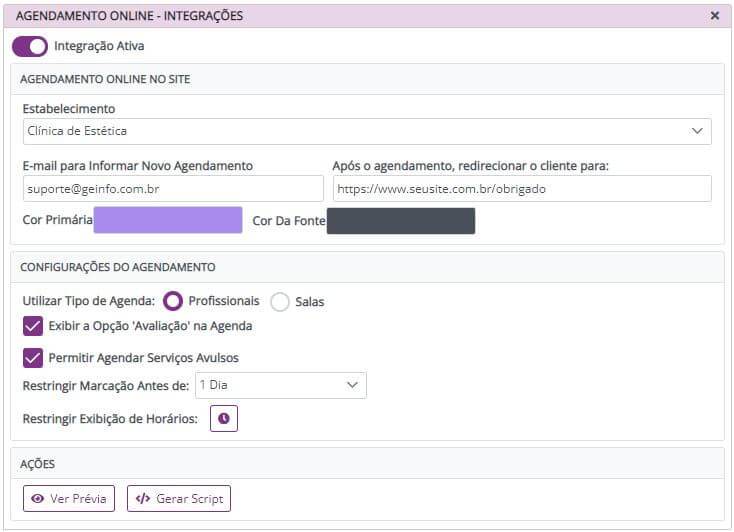
Selecione seu estabelecimento para ativar a integração, em seguida defina:
- E-mail para informar novo agendamento: por onde você deseja ser notificado quando um cliente se agendar;
- Após o agendamento, redirecionar o cliente para: insira a URL da página para qual o cliente deve ser direcionado quando finalizar o agendamento;
- Cor Primária: selecione a cor primária da agenda, de acordo com sua identidade visual;
- Cor da Fonte: selecione a cor da fonte dos textos;
Em seguida, nas configurações do agendamento você poderá definir:
- Tipo de Agenda: defina se sua agenda será por salas ou profissionais;
- Exibir a “Avaliação”: escolha se o cliente poderá ou não agendar uma avaliação;
- Permitir agendar serviços avulsos: escolha se o cliente poderá agendar serviços avulsos ou apenas sessões de planos já adquiridos previamente;
- Restringir marcação: defina a partir de quanto tempo o cliente pode se agendar, para evitar agendamentos em cima da hora;
- Restringir Exibição de horários: oculte horários de encaixe ou faixas de horário que não deseje disponibilizar para o agendamento online;
Por fim, basta clicar na opção de Gerar Script, para copiar o script que o sistema gerar e inserir em seu site!
Configure as Fotos para Exibição
Para inserir as fotos dos serviços e dos planos, acesse o cadastro de serviços e o cadastro de planos de tratamento e edite o serviço/plano desejado para inserir a foto de identificação de cada procedimento:
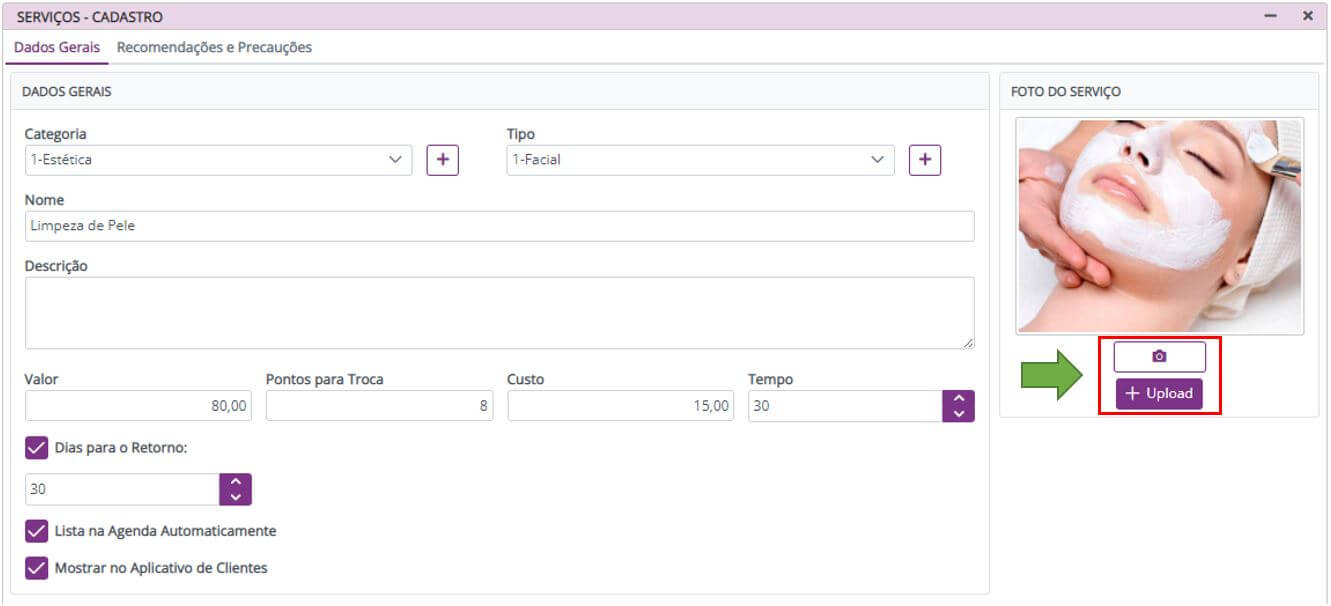
Experiência do Cliente
Para que o cliente se identifique, será necessário que ele informe seu CPF e clique em “Continuar”:

Importante: Para que o sistema identifique o cliente e se ele possui algum plano ativo, é necessário que o cliente possua o CPF em seu cadastro. Caso contrário, o cliente fará um cadastro rápido para agendar a avaliação ou serviços avulsos (caso esteja parametrizado).
Em seguida, o cliente deve selecionar se quer utilizar um dos planos que já tem adquirido ou se quer agendar uma avaliação ou serviço avulso:
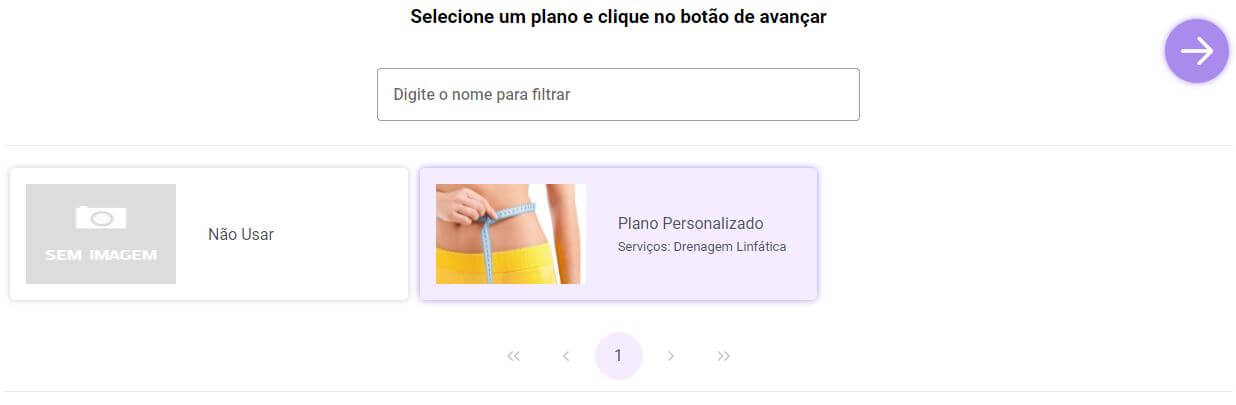
Na sequência, será necessário escolher os serviços a serem agendados:
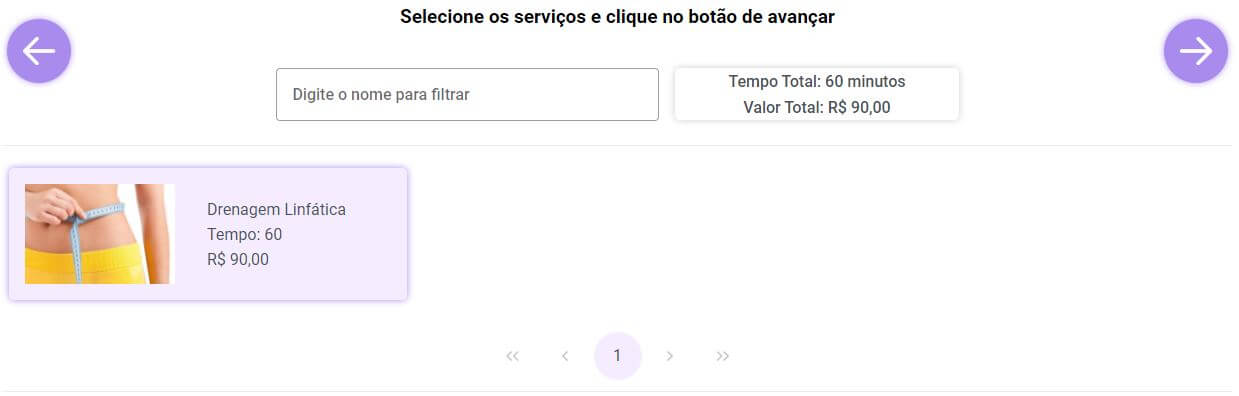
Em seguida, o cliente escolherá a data do agendamento, conforme os horário disponíveis, podendo filtrar por período:
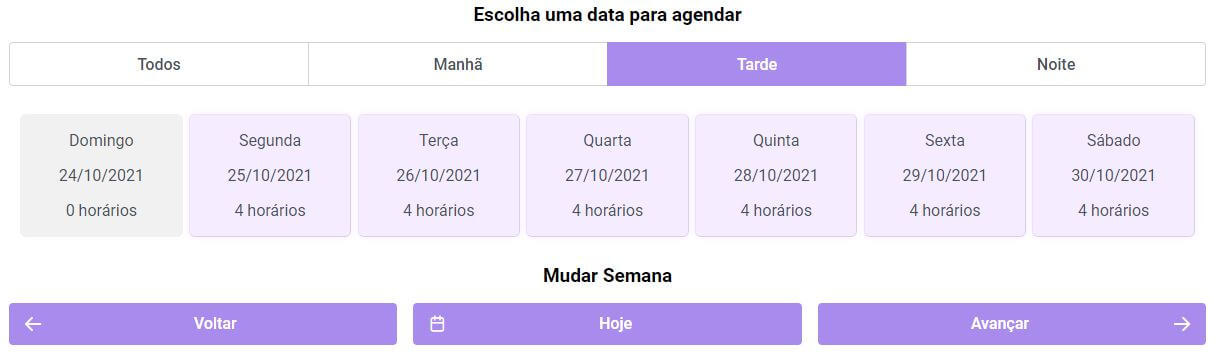
Depois, basta selecionar o horário que ele deseja se agendar:
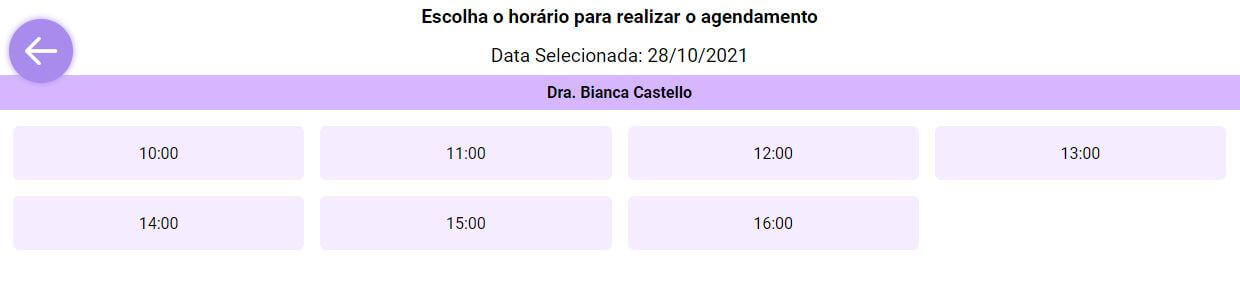
Por fim, ele poderá revisar as informações selecionadas e confirmar o agendamento:
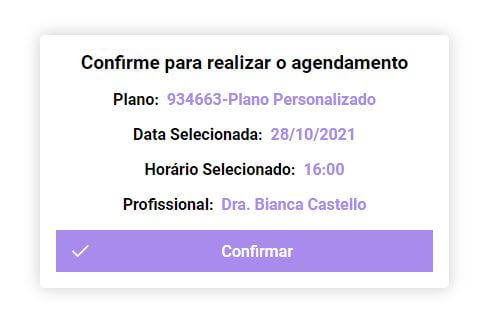
Após a confirmação, ele será redirecionado para a página que ficou configurada, onde você pode agradecer e até mesmo disponibilizar os links para download do aplicativo de clientes para que ele consulte os agendamentos e até mesmo receba push com a notificação de lembrete do agendamento!
No caso de dúvidas, contate o nosso suporte.

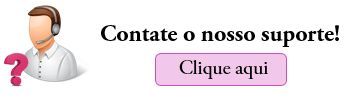


Boa Tarde
Gostaria de saber como fazemos para adquirir o acesso ao sistema para nossa clínica?
Boa tarde Natalie! Tudo bem?
Basta contatar nossa equipe de suporte conforme o link: https://ajuda.bellesoftware.com.br/canais-de-suporte-belle-software/
Assim poderemos lhe orientar sobre como parametrizar em seu sistema!